使用爱奇艺极速版的时候,很多小伙伴不知道怎么绑定微信,下面小编就给大家带来爱奇艺极速版绑定微信教程,有需要的小伙伴不要错过哦。
爱奇艺极速版怎么绑定微信?爱奇艺极速版绑定微信教程
1、首先打开爱奇艺极速版APP,点击【我的】。
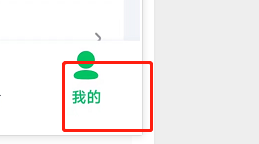
2、然后点击【菜单栏的设置】。
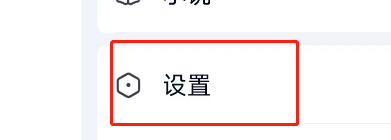
3、接着点击【账号与安全】。
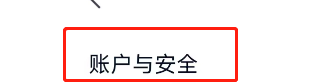
4、最后点击【微信右侧的绑定】,这样爱奇艺极速版软件就能绑定微信了。

以上这篇文章就是爱奇艺极速版绑定微信教程,更多教程尽在93软件园。
使用爱奇艺极速版的时候,很多小伙伴不知道怎么绑定微信,下面小编就给大家带来爱奇艺极速版绑定微信教程,有需要的小伙伴不要错过哦。
爱奇艺极速版怎么绑定微信?爱奇艺极速版绑定微信教程
1、首先打开爱奇艺极速版APP,点击【我的】。
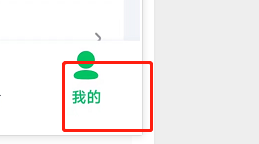
2、然后点击【菜单栏的设置】。
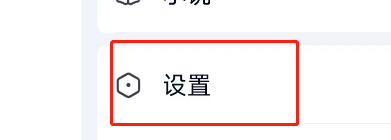
3、接着点击【账号与安全】。
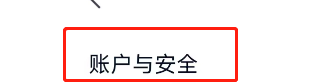
4、最后点击【微信右侧的绑定】,这样爱奇艺极速版软件就能绑定微信了。

以上这篇文章就是爱奇艺极速版绑定微信教程,更多教程尽在93软件园。
全部评论
本站所有软件来自互联网,版权归原著所有。如有侵权,敬请来信告知,我们将及时撤销。
93软件园提供更安全的安卓软件下载、安卓游戏下载、全体成员欢迎您来到本站!
Copyright © 2019-2024 xz93.com, All Rights Reserved. 鄂ICP备2022012327号-4